Böylece Elementor Cloud'u kullanmaya karar verdiniz çünkü ihtiyacınız olan her şeyi tek bir yerde sunuyor? Bu iyi bir karar. Ancak, daha önce üçüncü taraf sağlayıcılar tarafından barındırılan bir WordPress web siteniz varsa, web sitenizi Elementor Cloud'a nasıl taşıyacağınızı merak ediyor olabilirsiniz. Bunun mümkün olduğu durumlar ve sıfırdan başlamayı düşünebileceğiniz durumlar vardır, hepsini ele alacağız.
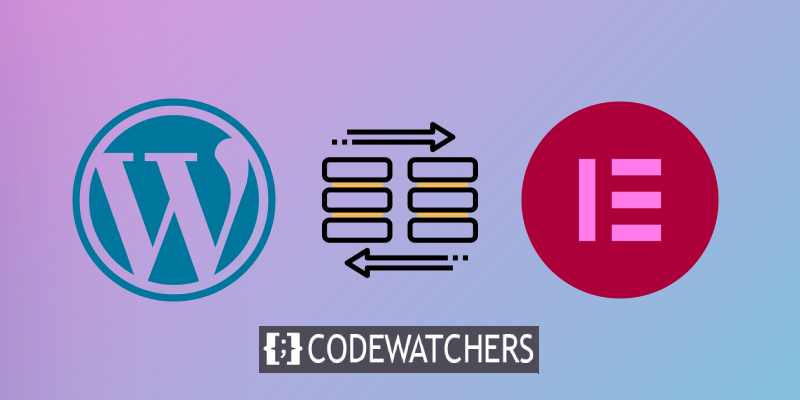
Taşıma Öncesi Gereksinimler
WordPress web sitenizi taşıyabilmek için ilk gereksinimlerden biri, açıkçası önceki web sitenizin Elementor Pro ile veya Elementor olmadan Elementor kullanıyor olmasıdır. Bunun nedeni, Elementor Cloud'da zaten kurulu olanların olması ve başka bir sayfa oluşturucuyu kullanmasına izin verilmemesidir (neden bunu ? yaparsınız).
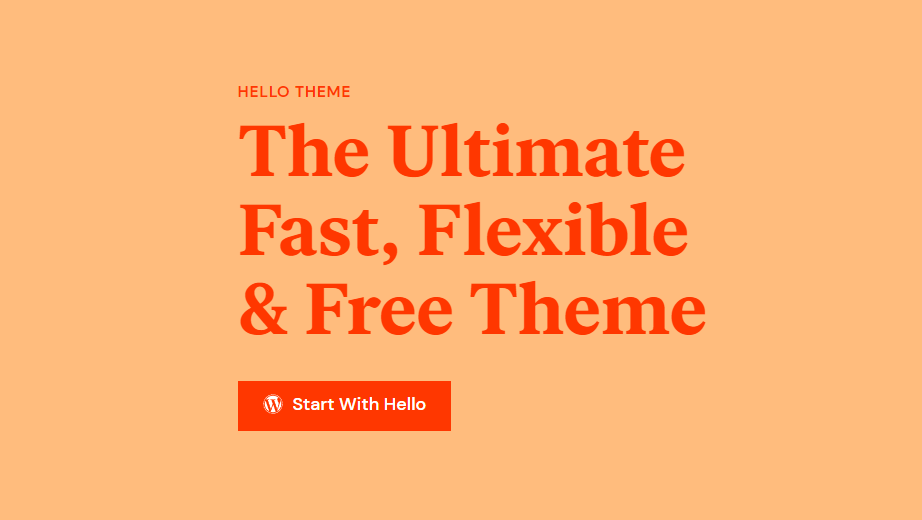
Ayrıca, hemen hemen herhangi bir WordPress teması yükleyebiliyorsanız, Elementor ile zaten uyumlu bir WordPress teması üzerinde olmanızı öneririz.
Sonuç olarak, odaklanmanız ve bu adımları doğru bir şekilde uyguladığınızdan emin olmanız gerekir.
Harika Web Siteleri Oluşturun
En iyi ücretsiz sayfa oluşturucu Elementor ile
Şimdi başlaBaşlayalım.
Elementor Olmayan Bir Web Sitesinden Dışa Aktarma
Maalesef Elementor Cloud'da FTP veya FileManager erişiminiz yok. Yani dosyalarınızı sadece açıp eskisi gibi yükleyemezsiniz. Ardından, WordPress'te bulunan Dışa Aktarma Aracını kullanarak web sitemizi dışa aktararak başlayacağız.
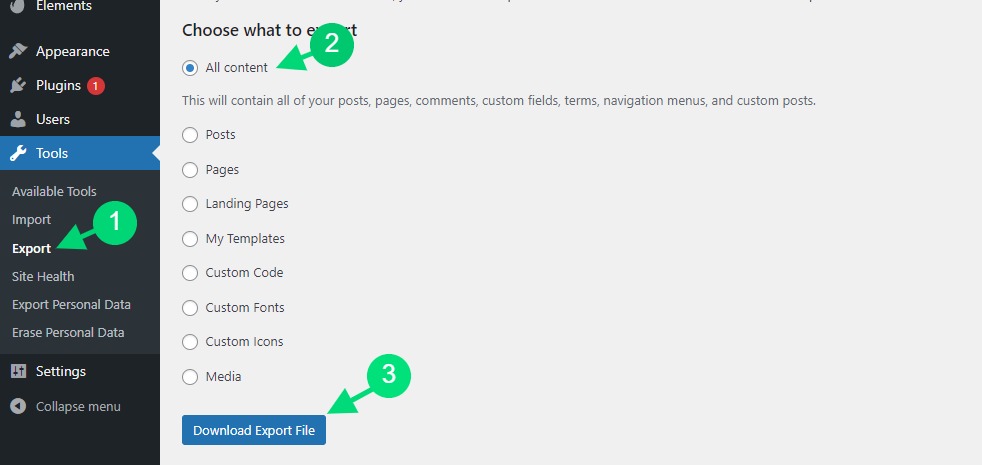
Web sitenizi dışa aktardıktan sonra, gerçek web sitesi verilerinizi içeren bir XML dosyası indireceksiniz. Ancak bu, eklentilerinizi manuel olarak yüklemenizi önerdiğimiz eklentilerinizi içermez.
Elementor Web Sitesinden Dışa Aktarma
Elementor'u eski web sitenizde kullandığınızı varsayarsak, hemen hemen her şeyi dışa aktarabileceğinizi duymaktan memnun olacaksınız: sayfalar, gönderiler, ayarlar, şablon kitleri ( Envato Elements'te satın alınanlar bile), vb. Gösterge tablomuzdaki Elementor, ardından araçlar.
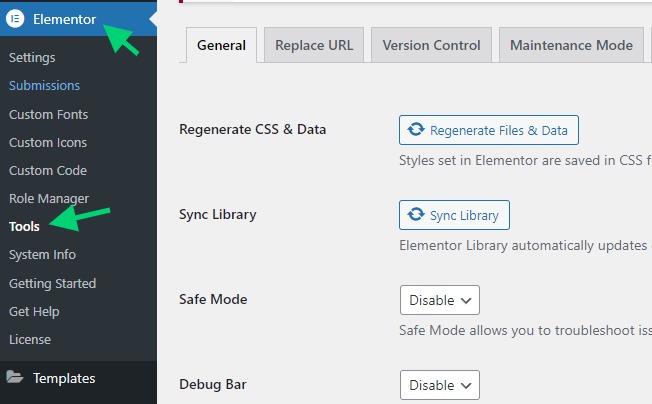
Ardından, Dışa Aktarma / İçe Aktarma Kiti sekmesine tıklayacaksınız. Ancak bir kez orada, " Dışa Aktarmayı Başlat " ı tıklayarak bir şablon setini dışa aktarmaya odaklanacağız.
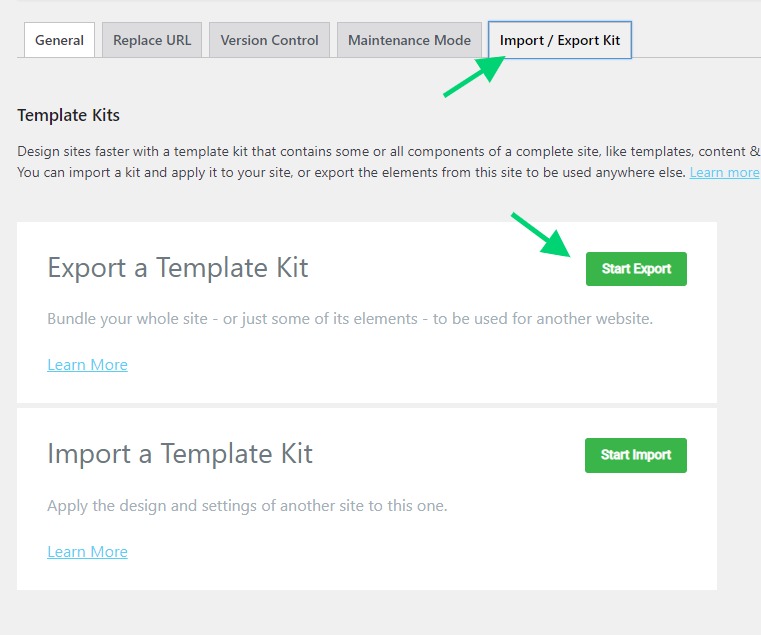
Tam olarak neyi dışa aktarmak istediğimizi seçeceğimiz bir sayfaya gideceğiz.
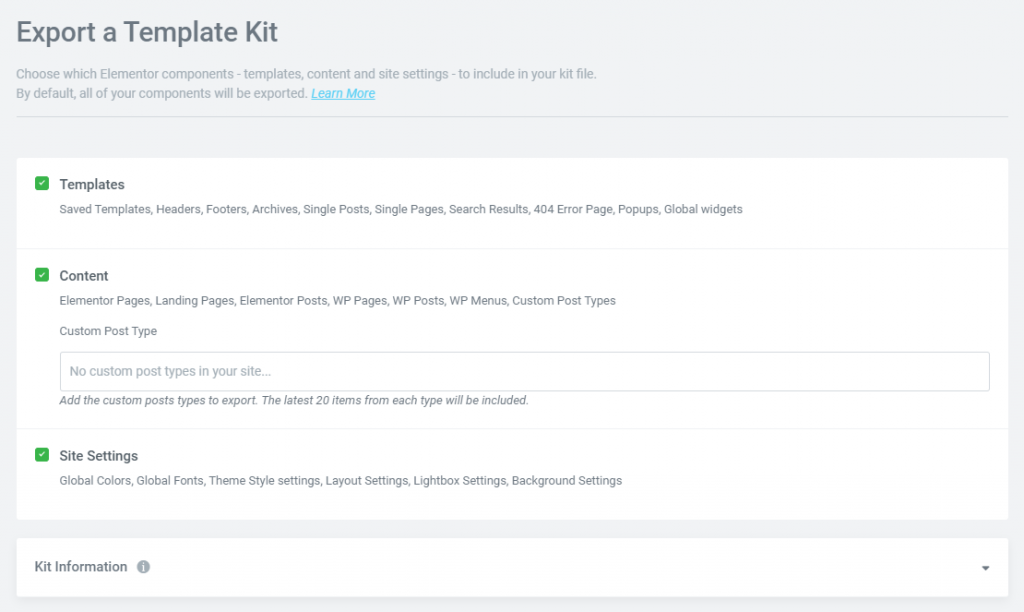
Gerçekten dışa aktarabilirsiniz:
Şablonlar: Kaydedilen şablonlar ve üstbilgiler, altbilgiler, tek gönderiler vb. gibi Tema Oluşturucu Şablonları dışa aktarılabilir. "Tüm Site", "Tekil", "Tüm Gönderiler" ve diğer genel görüntüleme koşulları da buradan dışa aktarılabilir.
İçerik: Sayfalar ve Açılış Sayfaları oluşturmak için Elementor kullandıysanız, bu seçenek hepsini dışa aktarır. WooCommerce gibi üçüncü taraf eklentiler tarafından oluşturulan WordPress gönderilerinin veya sayfalarının içeriğini dışa aktarmak da mümkündür. Şu anda gönderi türü başına sayfa, gönderi veya CPT olarak dışa aktarılabilen maksimum 20 öğe vardır.
Site Ayarları: Bu düğmeyi tıkladığınızda Global Site Ayarları dışa aktarılacaktır. Renk şemaları, yazı tipleri, düzen, ışık kutusu ayarları ve arka planlar gibi genel ayarları kaydetmek ve dışa aktarmak mümkün olacaktır.
Elementor Bulut Web Sitenizi Yedekleyin
Güvende olalım, Elementor Cloud web sitemizin bir yedeğini oluşturmamız gerekecek. Bu, işlem sırasında yanlış bir şey olursa kilitlenmemizi önleyecektir.
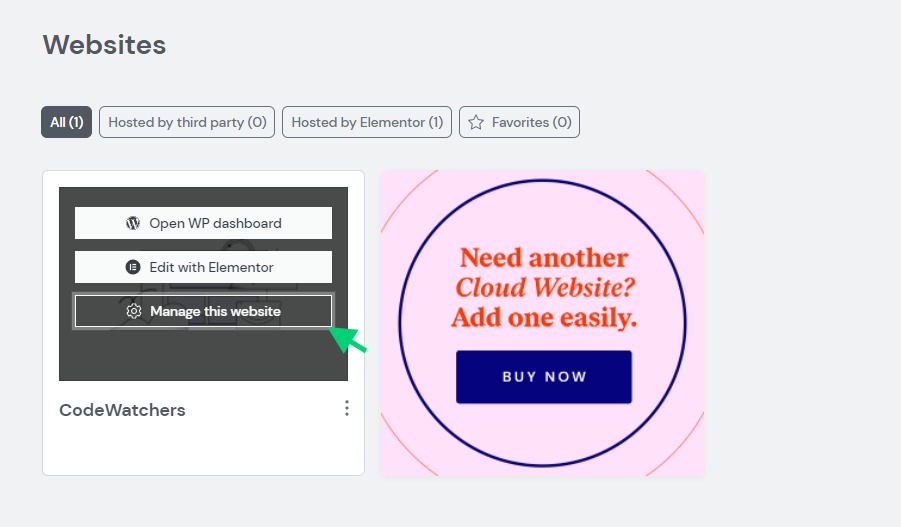
Şimdi " Kaputun Altında / Yedekler " seçeneğine ilerleyip " Yeni yedekleme oluştur " seçeneğine tıklayacağız. Bunu hatırlamak istemeniz durumunda yedeğinizi yeniden adlandırmaktan çekinmeyin.
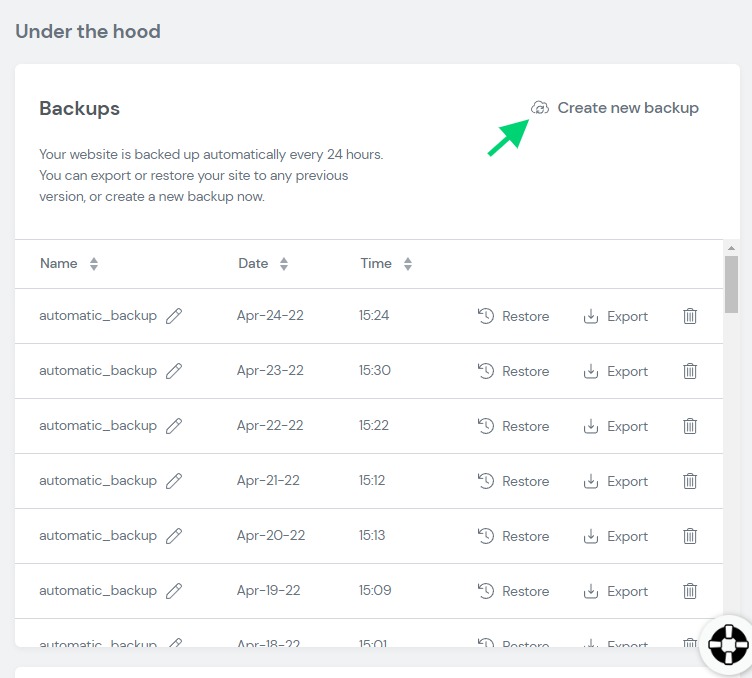
Elementor Olmayan Web Sitesinden İçe Aktarma
Önceki WordPress web sitemizden birkaç içeriği dışa aktardığımızı unutmayın. Şimdi bunları Elementor Cloud'a aktaracağız. Önce araçlar bölümüne gitmemiz ve ardından içe aktarmamız gerekecek.
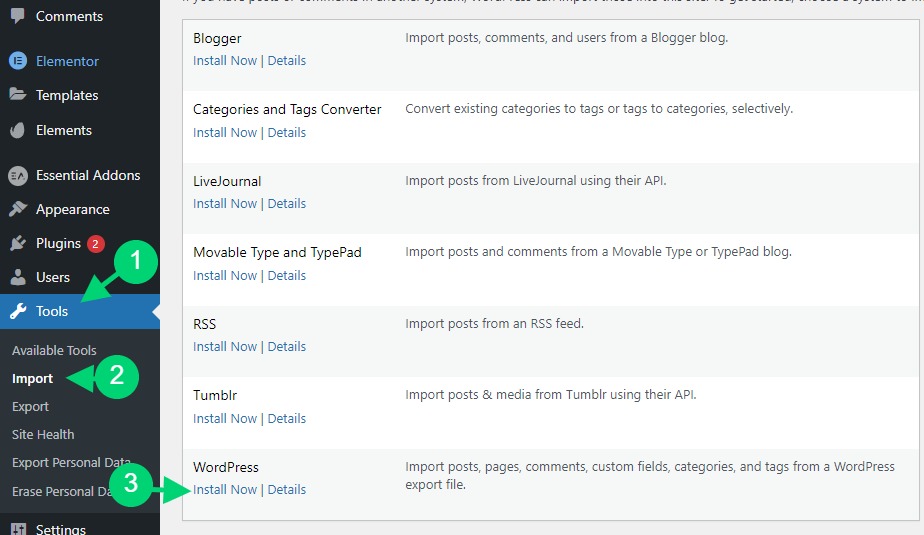
Kurulduktan sonra, üstteki uyarıya ve " İthalatçıyı Çalıştır " bağlantısına tıklamanız yeterlidir.
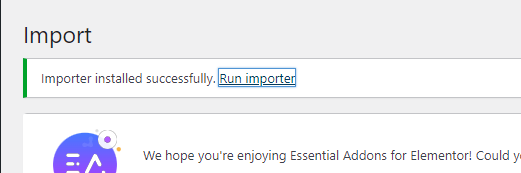
Bu bizi dışa aktardığımız dosyaları içe aktarabileceğimiz yere götürecektir. Dosyayı içe aktardığınızdan emin olmanız gerekir, hepsi bu.
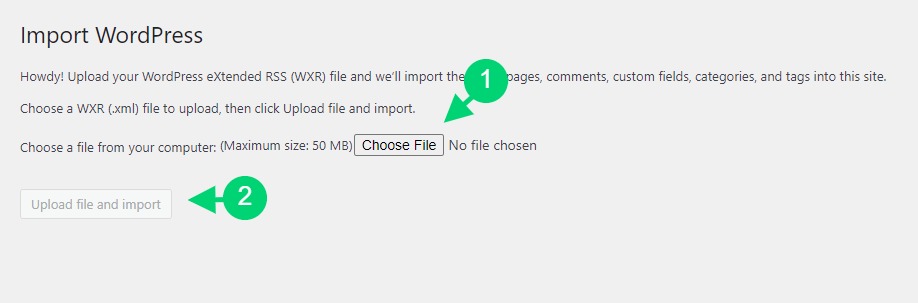
Şu andan itibaren sayfalarınız, gönderileriniz ve resimleriniz geri yüklenmelidir. Ancak, içe aktarmak istediğiniz Elementor Şablonlarınız/Kitiniz varsa, bunları ayrı olarak dışa aktarmanızı öneririz.
Elementor Web Sitesinden İçe Aktarma
Daha önce bir Elementor Web Sitesinden dışa aktardığımız için, web sitemizi içe aktarmak için aynı stratejileri kullanacağız. Yine de Elementor > Tools'a gideceğiz. Ardından oradan " Kitleri Dışa Aktar / İçe Aktar " sekmesine tıklayacağız. "Dışa Aktarmayı Başlat"a tıklamak yerine "İçe Aktarmayı Başlat"a tıklayacağız.
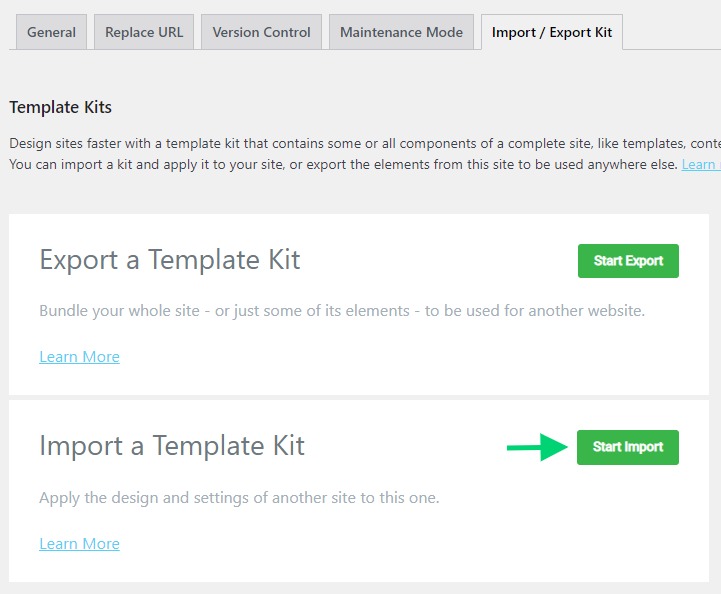
Yeni sayfadan, daha önce dışa aktardığımız dosyayı bırakmamız gerekecek ve hazır olacağız.
Ardından, hangi içeriği içe aktarmanız gerektiğini tanımlamanız istenecektir. İçe aktarmadan öncekiyle aynı.
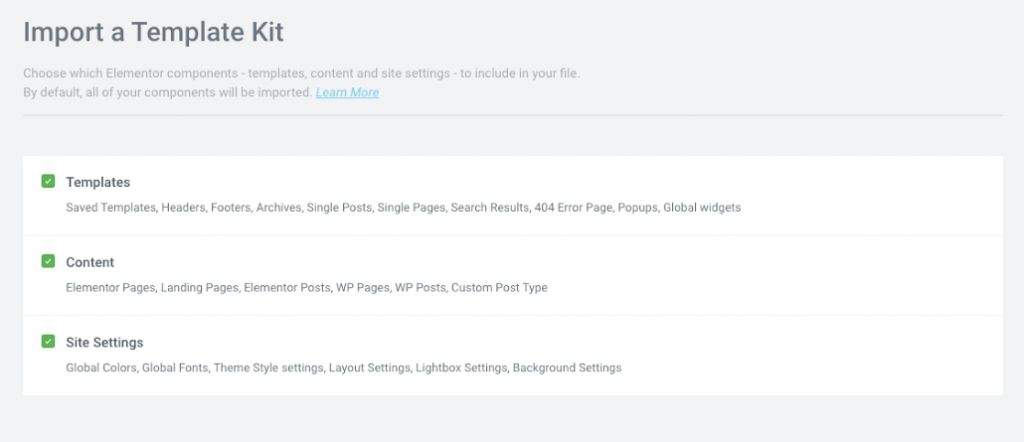
Hazır olduğunuzda, içe aktarma işlemine devam edin.
Son sözler
Bir web sitesini Elementor Cloud'a taşımak, UpdraftPlus ile bir yedeği geri yüklemek gibi değildir, bazı ayarlar/yapılandırmalar içe aktarmanın parçası olmayacaktır. Ardından, örneğin kalıcı bağlantı ayarlarınızı kopyalamak için eski web sitenizin açılmasını sağlayarak, yan yana yeniden yapılandırmaya zorlanacaksınız. Ne olursa olsun, bununla web sitenizin hazır olacağını ve Elementor Cloud'un keyfini çıkarmaya başlayacağınızı umuyoruz.




